Peržiūrėkite mano naująjį „ASUS RT-AC3200“ maršrutizatorių: „Unboxing“, sąrankos ir funkcijų apžvalga
Ei, visi, aš tiesiog nusipirkau sau naują maršrutizatorių. Tai „ASUS RT-AC3200 Wireless-AC3200“ trijų juostų belaidis gigabito maršrutizatorius, „AiProtection“ su „Trend Micro“ visapusiškam tinklo saugumui (187 USD „Amazon“). Aš nusipirkau dėl trijų priežasčių:
- Greitesnis tinklo greitis, atnaujinant iš belaidžio 802.11n į 802.11ac. „Wireless N“ pateko į rinką 2007 mteorinis greitis iki 450 Mbps. Belaidis kintamasis tinklas gatvėse pasirodė 2013 m. Ir jo teorinis greitis siekia iki 1300 Mbps. Tai tris kartus greičiau nei 802.11n. Dabar už pinigus, kuriuos moku „Comcast“ / „XFINITY“, niekada nesiartinsiu nei vieno iš šių greičių. Bet kur tai svarbu mano namų tinkle, kur gavau dideles nuotraukų atsargines kopijas, vaizdo įrašų srautą ir kitus duomenis, skrendančius pirmyn ir atgal tarp maršrutizatoriaus ir mano NAS, „Apple TV“ ir kompiuterių. Taigi, aš esu labai sužavėtas dėl belaidžio kintamosios srovės.
- Nuostabus įmontuotas tėvų valdiklis iš „AiProtection“ su „Trend Micro“. Anksčiau apžvelgiau keletą primityvių būdųStebėkite vaikus naudodami „Netgear“ maršrutizatorių ir užblokuokite svetaines naudodami „OpenDNS“. ASUS „AiProtection“ su „Trend Micro“ perkelia jį į kitą lygį. Artimiausiu metu parašysiu keletą straipsnių apie tai.
- Integruota tinklo apsauga nuo kenkėjiškų programų, virusų ir kitų saugumo grėsmių. Panašus į „OpenDNS“, „AiProtection with Trend“„Micro“ taip pat protingai apsaugo jūsų namų tinklą nuo žinomos kenkėjiškos veiklos internete. Tai ne tik apsaugo jus nuo užkrėtimo, bet ir neleidžia jūsų mašinoms užkrėsti ir užpulti kitų.

ASUS RT-AC3200 „Wi-Fi“ maršrutizatorius - svarbiausias „groovyPost.com“ redaktorių pasirinkimas
Tai atnaujinta modelio versija, kuriSteve'as naudojo metus. Per ateinančias kelias savaites aš atidžiau pažvelgsiu į kai kurias tėvų kontrolės ir apsaugos nuo grėsmės ypatybes. Tačiau kol kas pateiksiu trumpą maršrutizatoriaus apžvalgą ir parodysiu, kaip nesunku jį nustatyti ir kodėl jis šiuo metu yra mūsų mėgstamiausias belaidis maršrutizatorius.
Pastaba: Šie veiksmai būdingi tik mano ASUS RT-AC3200 maršrutizatoriui, tačiau jie bus praktiškai vienodi ir kitiems ASUS maršrutizatoriams.
„ASUS RT-AC3200 Router“ dėžutės išėmimas
„ASUS RT-AC32000“ maršrutizatoriaus dėžę lengva surinkti ir surinkti. Viduje rasite:
- Pats ASUS RT-AC3200 maršrutizatorius
- Penkios antenos
- „ASUS RT-AC3200“ maitinimo šaltinis su gražiu „Velcro“ laido apvyniojimu
- Eterneto laidas
- ASUS RT-AC3200 palaikymo kompaktinis diskas (diegti nereikia)
- „ASUS RT-AC3200“ trumpas pradžios vadovas
- ASUS VIP nario garantijos pranešimas

Pirmasis žingsnis - įsukti visas „Wi-Fi“ antenas. Jie eina ant auksinių vyriškų antenų jungčių. Nesvarbu, kuris iš kur eina - jie visi vienodi.

Tada!

„ASUS RT-AC3200“ atrodo nepriekaištingai, kai visos antenos sklinda. Bet jei apversite jį aukštyn kojom ir uždėsite keletą googlių akių (neįtraukta), jis visiškai atrodo kaip voras.
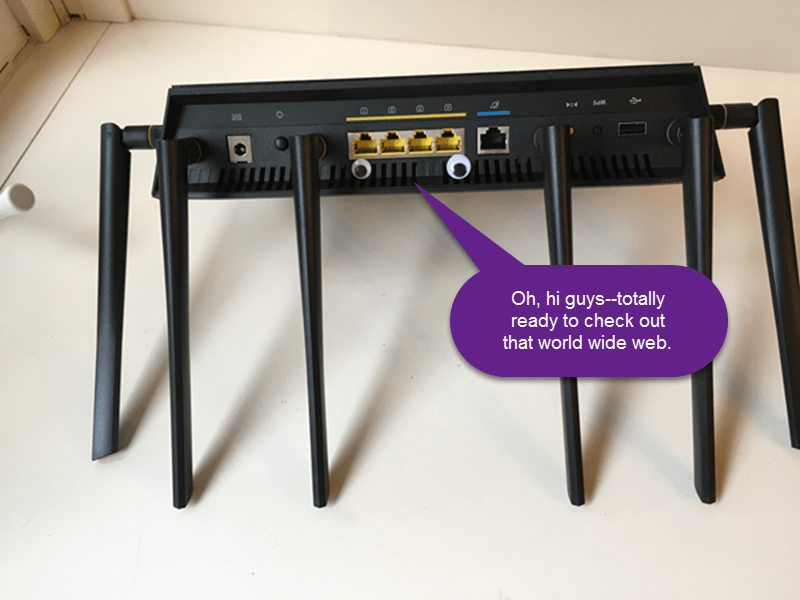
Bet kokiu atveju, kitas žingsnis yra prijungti maršrutizatorių prie savo modemo, o tada prijungti kompiuterį prie maršrutizatoriaus, naudodami pridedamą Ethernet laidą.
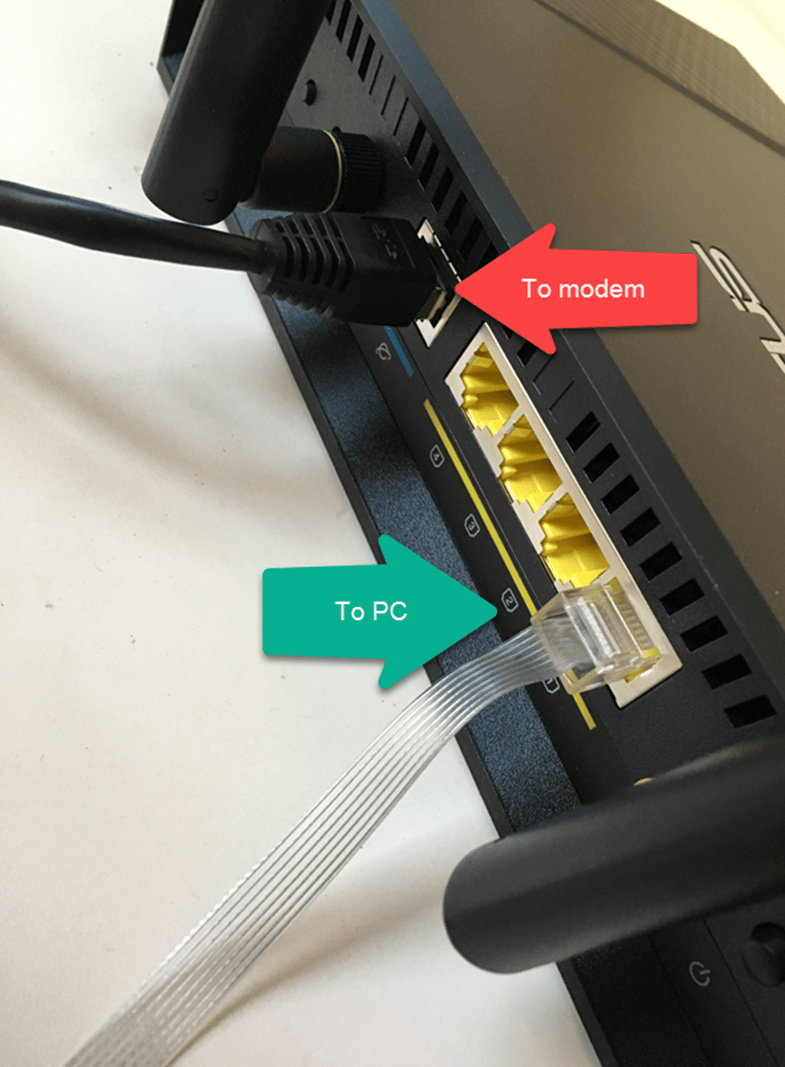
Čia jis jungiasi prie mano modemo:

Pastaba: teoriškai galite nustatyti ASUS maršrutizatorių iš savo telefono, prisijungę prie ASUS „WiFI“ tinklas. Būsite nukreipti į maršrutizatorių.asus.com Prisijungimo puslapis, kuriame galite atlikti tuos pačius veiksmus. Tačiau per „WiFi“ viskas gali pasidaryti šiek tiek eskizo, todėl gali būti lengviau tai padaryti kompiuteryje.
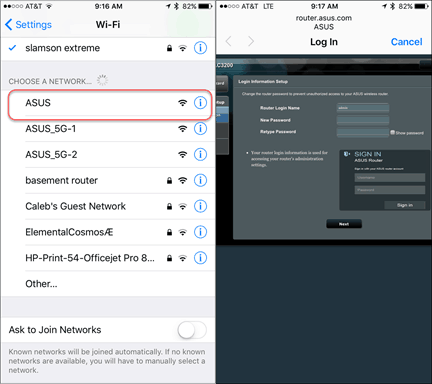
Jei naudojate kompiuterį, prisijunkite prie savo ASUS maršrutizatoriaus naudodami eterneto laidą. Atidarykite savo interneto naršyklę. Jūs turėtumėte būti automatiškai nukreiptas į maršrutizatoriaus sąrankos puslapį. Jei ne, eikite į http://router.asus.com.
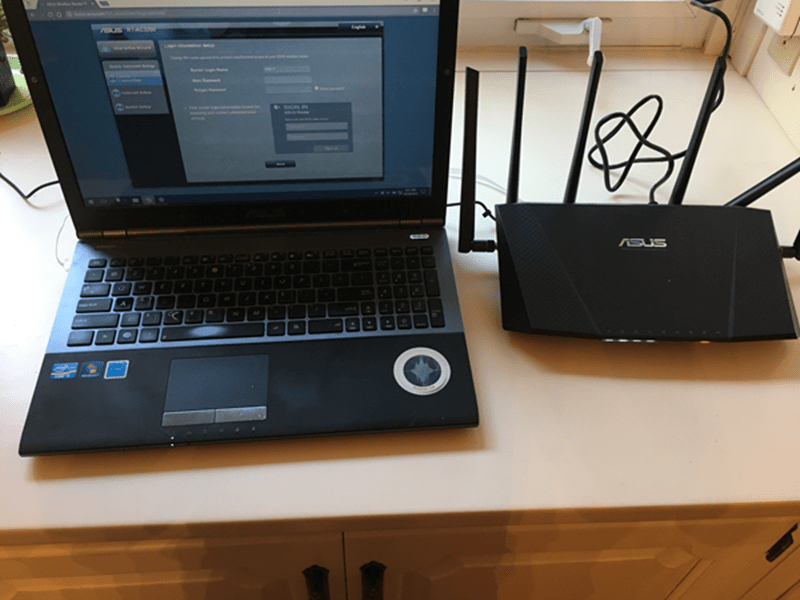
Pirmą kartą apsilankę router.asus.com, pamatysite greitojo interneto sąrankos vedlį. Ant Patikrinkite ryšį puslapyje, galėsite pakeisti prisijungimo duomenisinformacija. Absoliučiai pakeiskite maršrutizatoriaus prisijungimo vardą nuo numatytojo „admin“. Duokite sau ir tvirtą, bet įsimenamą slaptažodį. Viena vertus, jei kas nors gauna jūsų maršrutizatoriaus administratoriaus kredencialus, tai baigėsi. Kita vertus, jei pamiršite slaptažodį, vienintelis būdas pasiekti maršrutizatoriaus konfigūraciją yra jį atkurti iš naujo (gale yra nedidelis nustatymo iš naujo mygtukas, kurį paspaudžiate ir palaikote 10 sekundžių). Ne didžiulis, kad vėl jį sukurtumėte, bet tik tai, ką reikia atsiminti.
Taip pat atminkite, kad tai nėra vartotojo vardas ir slaptažodis, kuriuos naudojate prisijungdami prie belaidžio tinklo. Mes tai sukursime vėliau.
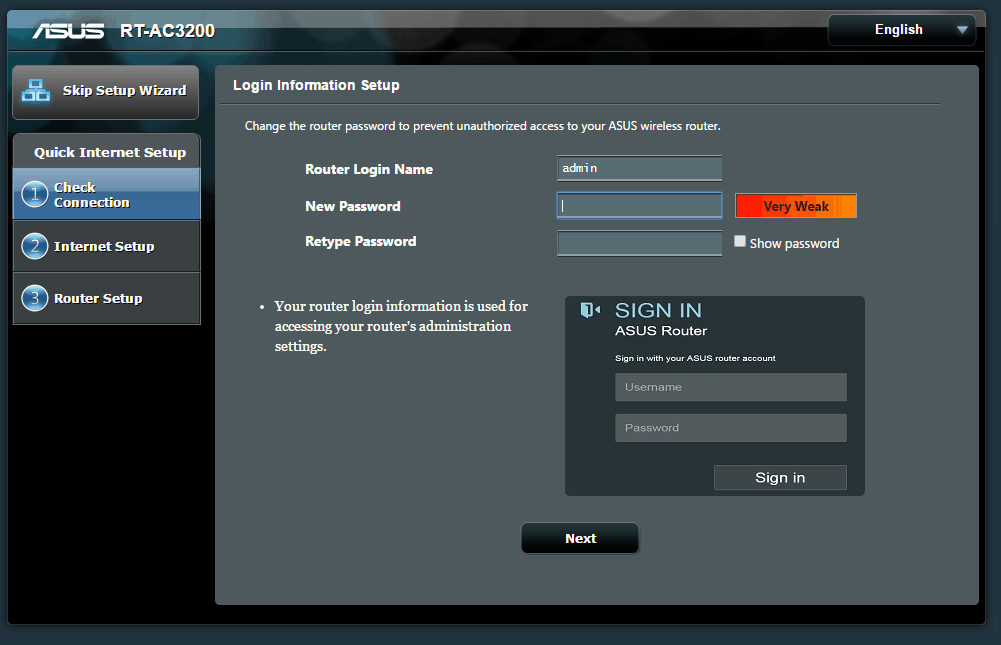
Tada atlikite interneto ryšio nustatymo veiksmus. Jei norite nustatyti namus, greičiausiai į šį pirmąjį klausimą atsakysite „Ne“.
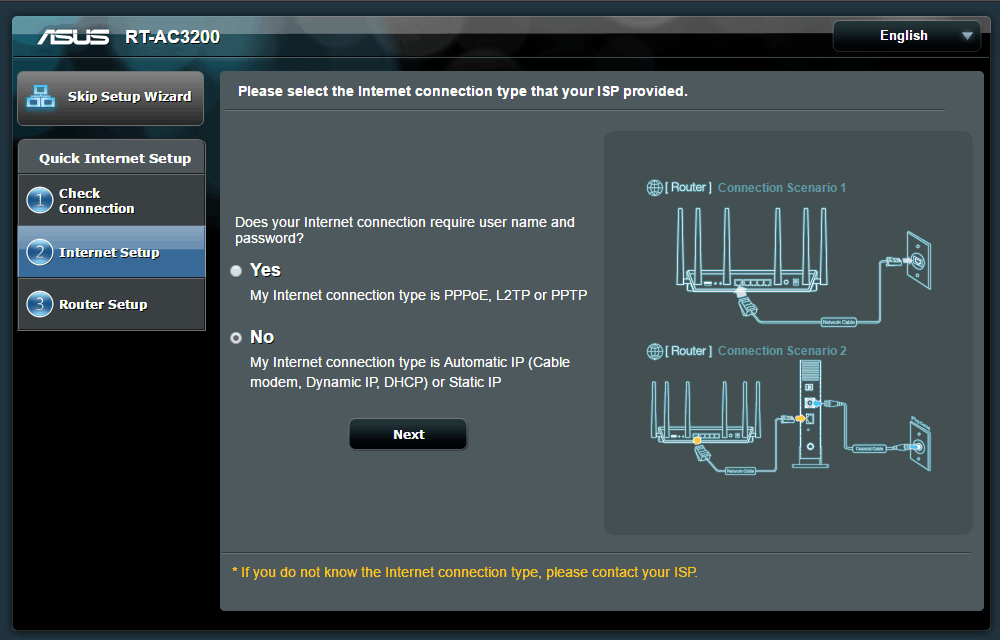
Maršrutizatoriaus sąrankos puslapis yra tas, kuriame jūs pasirenkateslaptažodžiai. Tai yra trijų juostų maršrutizatorius, taigi bus trys skirtingi belaidžiai tinklai, prie kurių galėsite prisijungti. 5 GHz yra skirti belaidžiam kintamajam ryšiui. Jie yra greitesni, jei turite belaidį kintamosios srovės tinklo adapterį, tačiau jie turi mažesnį diapazoną. Jei kyla abejonių, pagrindiniams įrenginiams naudokite 2,4 GHz tinklą. Visi klientai galės „pamatyti“ vienas kitą, nepaisant to, kokioje juostoje jie lankosi.
Jums nereikia pasirinkti unikalaus slaptažodžiokiekvieno tinklo. Bet, pavyzdžiui, galite, jei norite apriboti dažnių diapazoną tam tikriems vartotojams. Pvz., Galbūt norite visus vaikus atiduoti į lėtesnę 2,4 GHz juostą ir pasilikti sau greitą 5 GHz tinklą. Viskas labai paprasta, nustatant unikalius tinklo pavadinimus (SSID) ir slaptažodžius.
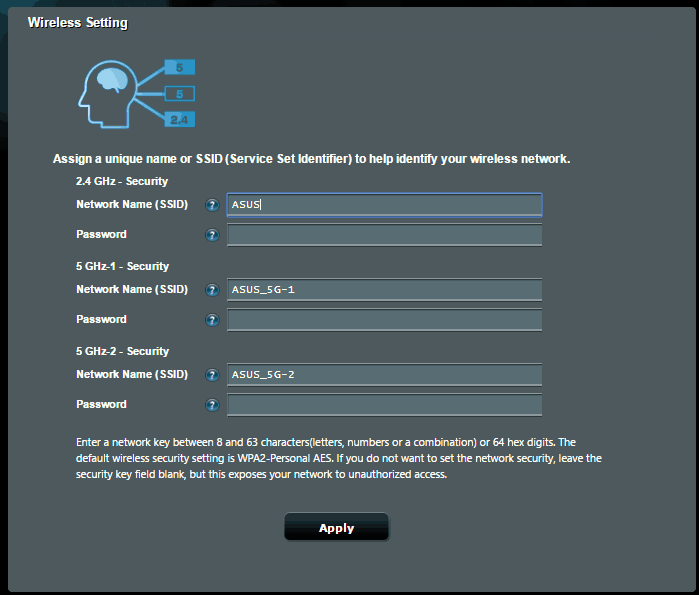
Po to jums turėtų būti gera eiti! Dabar galite atjungti maršrutizatorių nuo kompiuterio ir prisijungti per „WiFi“.
Štai mano sąranka. Balta dėžutė viduryje yra mano kabelinis modemas. Balta dėžutė dešinėje yra mano senasis „Airport Extreme“, kurį pakeičiu.
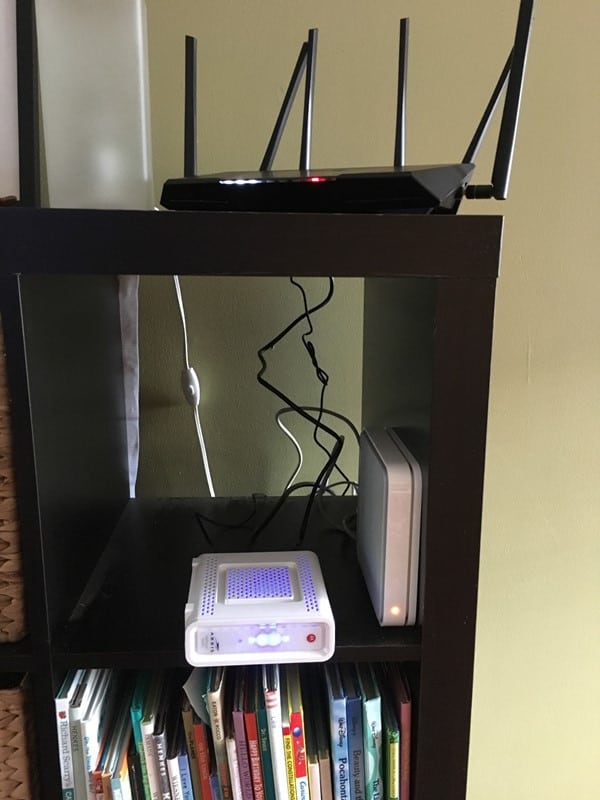
Kai būsite pasirengę ir paleisite, yra vienas paskutinis dalykas, kurį turėtumėte padaryti prieš pradėdami: atnaujinkite programinę-aparatinę įrangą. Apie tai labai greitai aprašysiu kitame įraše.
„ASUS Router“ straipsniai „Sneak“ peržiūra ir ekrano nuotraukos
Dirbu dar keliuose straipsniuose apie visas nuostabias šio ASUS maršrutizatoriaus funkcijas. Čia žvilgtelėkite į ateitį:
„AiProtection“ - tėvų kontrolė - žiniatinklio ir programų filtrai ir laiko planavimas
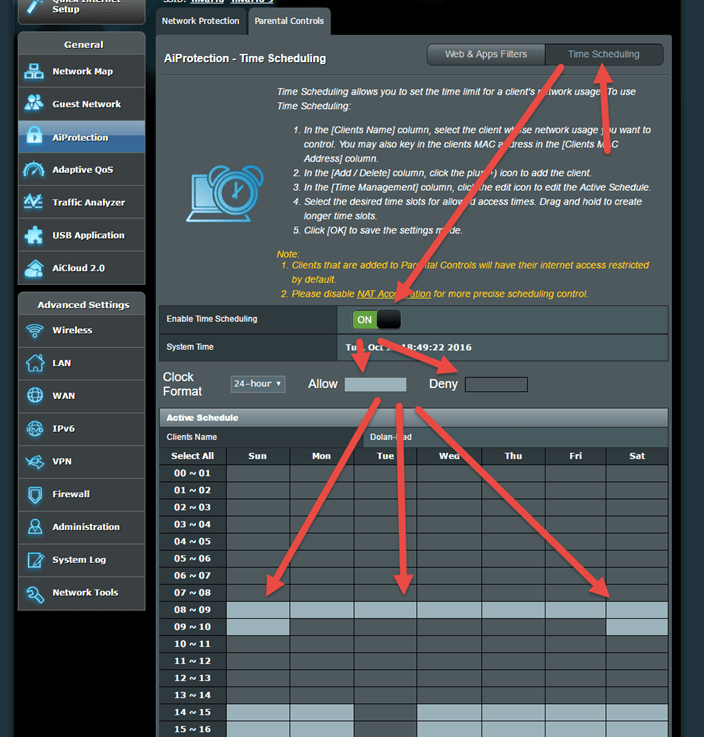
USB programa - „Media Server“ - tinklo vieta („Samba Share“) / „Cloud Disk“ - „FTP Share“ - Mano maršrutizatorius turi USB 2.0 prievadą ir USB 3.0 prievadas (greitas!)
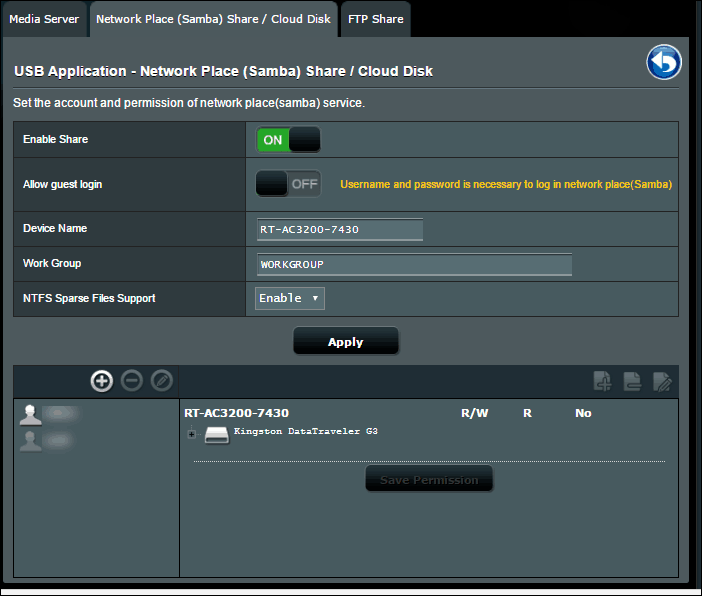
Adaptyvusis „QoS“ - Pralaidumo monitorius - „QoS“ - Žiniatinklio istorija
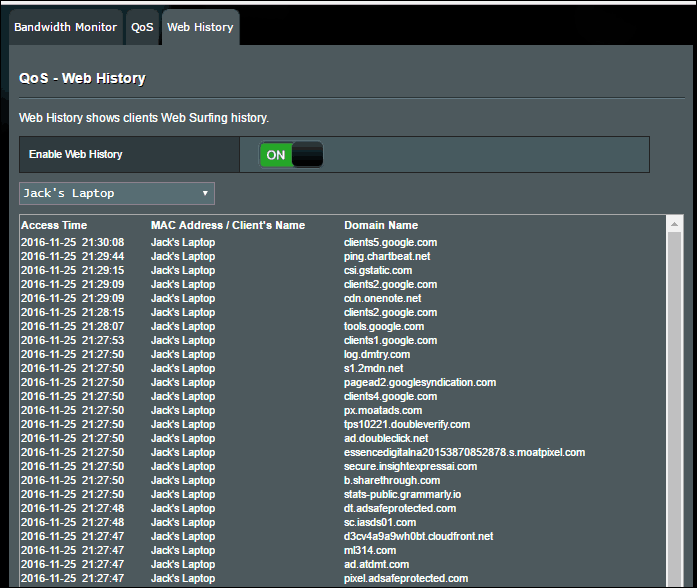
Eismo analizatorius - statistika - eismo stebėjimo priemonė
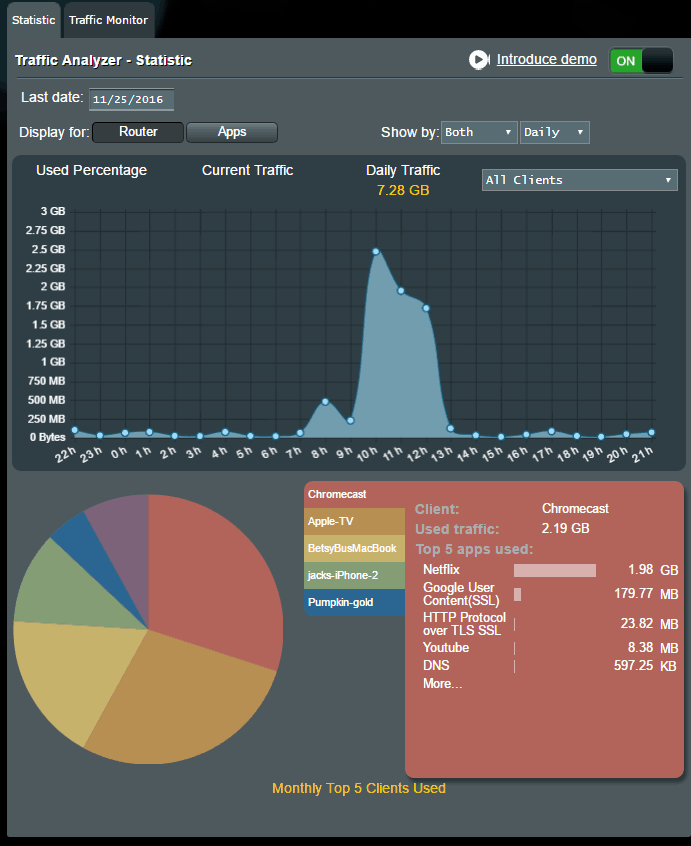
Ir dar!
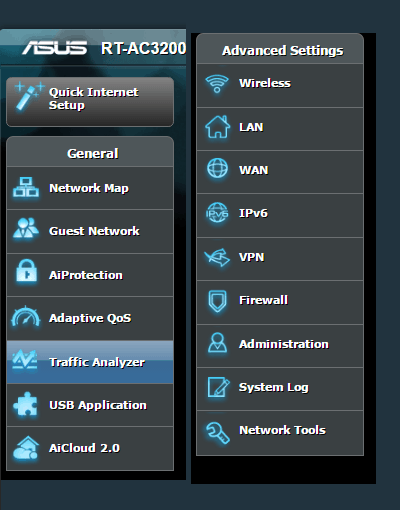
Sąžiningai, ne taip dažnai jaudinuosiapie naują pirkinį, tačiau vis daugiau ir daugiau IOT programėlių trokšta bevielės prieigos prie interneto, nes tai yra jūsų tinklo pagrindas, norint turėti tvirtą „Wi-Fi“ maršrutizatorių. Šis ASUS maršrutizatorius yra pats geriausias maršrutizatorius, kurį peržiūrėjau ... kada nors!
Ar turite ASUS maršrutizatorių? Svarstote vieną? Kurios savybės jums patinka labiausiai? Kokias savybes jūs ketinote išbandyti, bet dar to nepadarėte? Praneškite man komentaruose. Mes aprėpsime viską, kas įmanoma, apie būsimus pranešimus apie ASUS maršrutizatorius.




![Kaip bendrinti „WiFi“ neišduodant savo slaptažodžio [ASUS Router Guest Network]](/images/howto/how-to-share-wifi-without-giving-out-your-password-asus-router-guest-network.png)
![Kaip pamatyti, kokias svetaines jūsų vaikai žiūri dabar [ASUS maršrutizatoriai]](/images/howto/how-to-see-what-websites-your-kids-are-looking-at-right-now-asus-routers.jpg)
![Blokuokite pornografinį ir netinkamą turinį jūsų vaiko įrenginiuose [ASUS maršrutizatoriai]](/images/howto/block-porn-and-inappropriate-content-on-your-kids-devices-asus-routers.jpg)
![MAC filtravimas: blokuokite įrenginius jūsų belaidžiame tinkle [ASUS maršrutizatoriai]](/images/howto/mac-filtering-block-devices-on-your-wireless-network-asus-routers.png)


Palikite komentarą